Automatisieren Sie Ihre PDF-Dateien mit einem PDF-Konverter
Dieser Artikel befasst sich mit den Vorteilen der automatisierten PDF-Erstellung mit Hilfe eines vielseitigen PDF-Konverters, der die Stapelverarbeitung optimiert. Anwender, die eine große Menge an Dokumenten bearbeiten, profitieren durch einen um zusätzliche Schritte erweiterten PDF-Workflow von einem unschätzbaren Mehrwert.
Lassen Sie uns zunächst das Kernkonzept näher betrachten. PDF hat sich als Standard für die gemeinsame Nutzung von Dokumenten durchgesetzt und die meisten Tools bieten die Option "Als PDF speichern" an. Die Erstellung eines PDF-Dokuments aus verschiedenen Quellen wie Microsoft Office, Bildern oder Screenshots und deren Zusammenführung zu einem einzigen Dokument erfordert jedoch spezielle Software. Ein PDF-Konverter erleichtert diesen Prozess, indem er es Ihnen ermöglicht, ein PDF zu erzeugen, wenn die Quelldateien druckbar sind.
Nutzen Sie nach der PDF-Erstellung die intelligenten Automatisierungsfunktionen von PDF-Automatisierungssoftware wie PDFCreator, die Ihren Arbeitsablauf optimieren.
schedule 4 min.
Was gehört zur PDF-Automatisierung?
Automatisches Speichern von PDF-Dateien
Automatischer Versand von PDFs per E-mail
Mit Benutzer-Tokens automatisch Daten zu Ihren PDFs hinzufügen
Automatisches Hinzufügen von Anhängen zu Ihrer PDF Datei
Ergänzen Sie Ihre PDF-Dateien mit einem Cover oder einem Hintergrund
Dokumente automatisch zusammenführen
PDFs automatisch aufteilen
Datensicherheit: Automatischer Schutz Ihrer PDF-Dateien
Automatische Integration von benutyerdefinierten CS-Skripten
Automatisieren Sie Ihren PDF-Workflow durch die Definition von Aktionsschritten
Was gehört zur PDF-Automatisierung?
Zusätzlich zu der Möglichkeit, mehrere Dateien im Stapelverfahren in das PDF-Format zu konvertieren, sind viele der im PDFCreator enthaltenen Funktionen automatisierbar. Werfen wir einen Blick auf die wichtigsten:
Auto-save PDF files
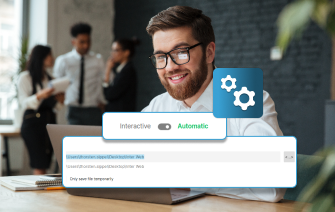
Never lose progress with the auto-save feature.
When it comes to saving a PDF document, you can skip the part where you have to choose a target folder or file name. The auto-save feature lets you predefine settings in your profile and connect a PDFCreator printer to it. As a result of this feature, you can skip any interaction with PDFCreator and just print directly from your document. In practice this means that you can, for example, store all your invoices in one folder and your customers' correspondence in another folder.
Automatisches Speichern von PDF-Dateien
Automatisches Speichern von PDF-Dateien
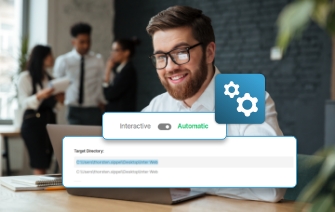
Beim Speichern eines PDF-Dokuments können Sie die Auswahl eines Zielordners oder Dateinamens überspringen. Mit der Auto-Save-Funktion können Sie Einstellungen in Ihrem Profil vordefinieren und einen PDFCreator-Drucker mit diesem verbinden. Dank dieser Funktion können Sie jede Interaktion mit dem PDFCreator überspringen und direkt aus Ihrem Dokument heraus drucken. In der Praxis bedeutet dies, dass Sie beispielsweise alle Ihre Rechnungen in einem bestimmten Ordner und die Korrespondenz mit Ihren Kunden in einem anderen Ordner speichern können.
Tipp: Für die Zwecke der elektronischen Dokumentenarchivierung können Sie Ihre Dokumente auch automatisch als PDF/A speichern. Es stellt sicher, dass Ihre Inhalte für bessere Zugänglichkeit und Lesbarkeit in zukunftssichere Dateiformate konvertiert werden. Mit dem ISO-standardisierten PDF/A-Format sind digitale Dokumente für die Langzeitarchivierung geeignet.
Automatically send PDFs via email
.png)
Set it and send it.
If you don't want to save your file on your local device to save space or want to save it and email your PDF to a predefined address, you can automize this in your settings. Using this function means that your preferred setting will be done automatically every time you convert a PDF. This can be done for different profiles, meaning that depending on where you print from, you can choose individual settings. For example, you can send all your invoices to your billing email address and automatically send reports to another address.
Automatischer Versand von PDFs per E-Mail
Automatischer Versand von PDFs per E-Mail
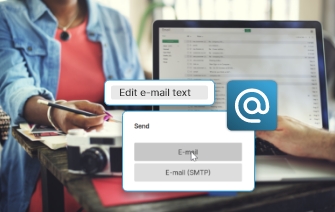
Wenn Sie Ihre Datei aus Speicherplatzgründen nicht auf Ihrem lokalen Gerät speichern möchten oder wenn Sie diese speichern und Ihr PDF per E-Mail an eine vordefinierte Adresse senden möchten, können Sie dies in Ihren Einstellungen automatisieren. Wenn Sie diese Funktion verwenden, werden Ihre bevorzugten Einstellungen bei jeder PDF-Konvertierung automatisch übernommen. Dies ist für verschiedene Profile möglich, sodass Sie je nach Druckort individuelle Einstellungen vornehmen können. Sie können beispielsweise alle Ihre Rechnungen an Ihre Rechnungs-E-Mail-Adresse senden und Berichte automatisch an eine andere Adresse übermitteln.
Automatically add data to your PDFs with user tokens
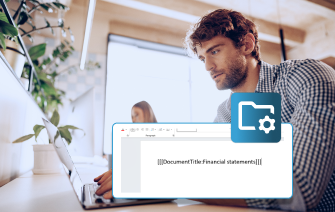
Print dynamic documents.
If you work with PDFs on a regular basis and they all have a similar pattern, user tokens can save you a lot of unnecessary steps and repetition. They work as place holders for certain values, which you can define according to your requirements. This means that you can skip all interaction with your PDF converter as it automatically fills in these values.
Mit Benutzer-Tokens automatisch Daten zu Ihren PDFs hinzufügen
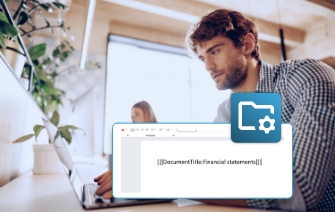
Wenn Sie regelmäßig mit PDFs arbeiten, die alle ein ähnliches Muster aufweisen, können Sie sich mit Hilfe von Benutzer-Tokens viele unnötige Schritte und Wiederholungen sparen. Sie dienen als Platzhalter für bestimmte Werte, die Sie entsprechend Ihren Anforderungen definieren können. Dies bedeutet, dass Sie die Interaktion mit Ihrem PDF-Konverter überspringen können, da er diese Werte automatisch einfügt.
Wenn Sie beispielsweise viele Rechnungen im PDF-Format erstellen, können Benutzer-Tokens automatisch die Rechnungsnummer, den Kundennamen und/oder weitere Informationen in den Dateinamen der Rechnung einfügen. Dies lässt sich in wenigen einfachen Schritten einrichten.
For example, if you create a lot of invoices as PDF, user tokens can automatically insert the invoice number, customer name and/or other information in the invoice file name. This can easily be set up in a few simple steps.
Automatically add attachments to your PDF
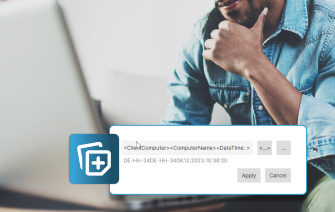
Easily attach files to your PDFs.
It is possible to add attachment pages to your PDF files. This can be preconfigured so that it all happens automatically either before or after the conversion. You can also add additional attachments to emails sent with PDFCreator. This allows you to skip the step of sending an additional email and helps to keep everything gathered in one place.
Add a cover or a background to your PDF files
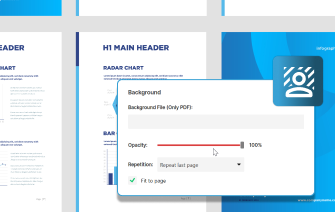
Personalize your documents.
You can also add multiple pages as cover or background pages to your PDFs. Depending on how many pages your cover includes or how many pages should include a background, you select how often they should recure. For example, this means that if your first page requires a different layout than the rest of the pages, the first cover or background page can be preset, while the other pages will include the other layout on all pages until the end of the document.
Automatisches Hinzufügen von Anhängen zu Ihrer PDF-Datei
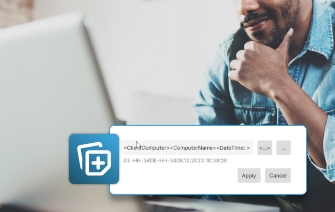
Es ist möglich, Ihren PDF-Dateien einzelne oder mehrere Seiten als Anhang hinzuzufügen. Dies kann vorab entsprechend konfiguriert werden, sodass dies alles automatisch entweder vor oder nach der Konvertierung geschieht. Sie können den mit PDFCreator versendeten E-Mails auch zusätzliche Anhänge hinzufügen. Dadurch können Sie das Versenden einer zusätzlichen E-Mail vermeiden und alles an einem zentralen Ort zusammenführen.
Ergänzen Sie Ihre PDF-Dateien mit einem Cover oder einem Hintergrund
Ergänzen Sie Ihre PDF-Dateien mit einem Cover oder einem Hintergrund
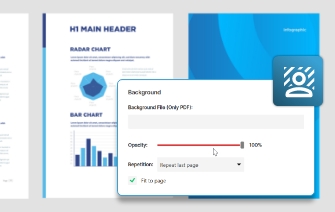
Sie können Ihren PDFs auch mehrere Seiten als Deckblätter oder Hintergrundseiten hinzufügen. Je nachdem, wie viele Seiten Ihr Cover umfasst oder wie viele Seiten mit einem Hintergrund zu versehen sind, wählen Sie aus, wie oft diese wiederkehren sollen. Wenn beispielsweise die erste Seite ein anderes Layout erfordert als die übrigen Seiten, kann die erste Deckblatt- oder Hintergrundseite voreingestellt werden, während die übrigen Seiten bis zum Ende des Dokuments das gleiche Layout aufweisen.
Auto-merge documents
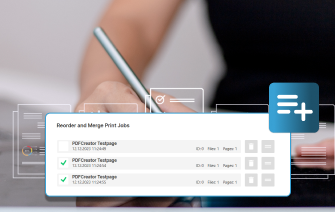
Multiple files, one PDF with auto-merging.
If you want to combine several PDF files to one, there is the option to
auto-merge new files when you save to an existing file. In other words, when a target file already exists, the new document will automatically merge with the existing one, without any required interaction from you.
Auto-split your PDFs
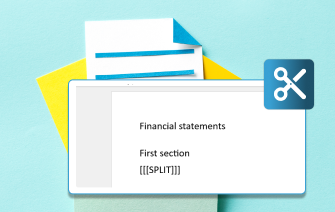
Split your documents with ease.
Another very practical and helpful feature are user tokens, that allow you to split a document. When inserting this token into a document, it ensures that the PDF is automatically split at the specified section where the token was placed. As a result, a new document will be created with the subsequent content.
Dokumente automatisch zusammenführen
Dokumente automatisch zusammenführen
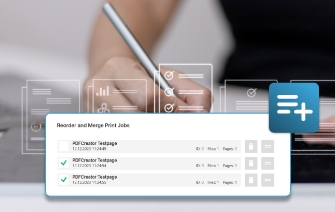
Wenn Sie mehrere PDF-Dateien zu einer einzigen zusammenfügen möchten, haben Sie die Möglichkeit, neue Dateien automatisch zusammenzuführen, wenn Sie diese in einer bereits bestehenden Zieldatei speichern. Mit anderen Worten: Wenn eine Zieldatei bereits existiert, wird das neue Dokument automatisch mit der bestehenden Datei zusammengeführt, ohne dass Sie etwas tun müssen.
PDFs automatisch aufteilen
PDFs automatisch aufteilen
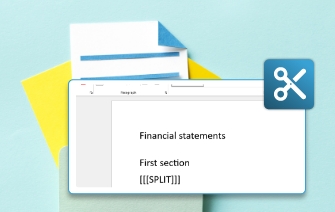
Eine weitere sehr praktische und hilfreiche Funktion sind Benutzer-Tokens, mit denen Sie ein Dokument aufteilen können. Wenn Sie ein solches Token in ein Dokument einfügen, sorgt es dafür, dass die PDF-Datei automatisch an dem angegebenen Abschnitt geteilt wird, an dem das Token platziert wurde. Dadurch wird ein neues Dokument mit dem zugehörigen Inhalt erstellt.
Datensicherheit: Automatischer Schutz Ihrer PDF-Dateien
Datensicherheit: Automatischer Schutz Ihrer PDF-Dateien
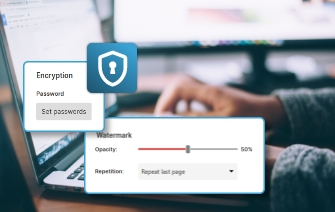
Für Unternehmen und für viele Privantanwender sind die Sicherheit und der Schutz ihrer sensiblen Daten zwei der wichtigsten Faktoren. Die Sicherheit des PDF-Formats ist daher einer der Hauptgründe für seine Beliebtheit. Sie können Ihre PDF-Dateien verschlüsseln und mit einem Passwort schützen und Sie können PDF-Dateien sogar digital signieren. All dies kann manuell oder automatisch in PDFCreator eingestellt werden.
Eine alternative Option zur Gewährleistung der Datensicherheit ist die Möglichkeit, Ihre PDF-Dateien mit Wasserzeichen zu ergänzen.
Data security: protecting you PDF files automatically
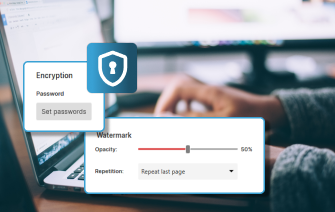
Keep your documents safe.
Data security and protection is one of the most important factors for companies and for many private users who need to protect sensitive data. The PDF format’s security is therefore one of the main reasons for its popularity. You can encrypt your PDF files and secure them with a password, and you can even digitally sign PDF files. All of this can be set up manually or automatically in PDFCreator.
Eine weitere Möglichkeit zur Erhöhung der Sicherheit besteht darin, Ihre Dateien über SFTP auf einen FTP-Server hochzuladen. Dadurch werden Ihre Daten Ende-zu-Ende verschlüsselt und dies bietet eine zusätzliche Schutzebene.
Im Gegensatz zu SAAS- und Cloud-Lösungen, die eine Kontrolle im unternehmenseigenen Netzwerk ermöglichen, ist PDFCreator eine Desktop-Anwendung, die in lokalen IT-Infrastrukturen installiert und bereitgestellt wird. Die Verwendung eines Proxy-Servers bietet Ihnen eine zusätzliche Sicherheitsebene.
Tipp: Auf Wunsch bieten wir auch eine Lösung für lokale Umgebungen zum autarken, unabhängigen Arbeiten, ohne Abhängigkeit von einer Cloud oder Internetverbindung.
Tip: On request, we offer a solution for local environments for self-sufficient, independent work without having to rely on a cloud or internet connection.
Automatische Integration von benutzerdefinierten CS-Skripten
Automatische Integration von benutzerdefinierten CS-Skripten
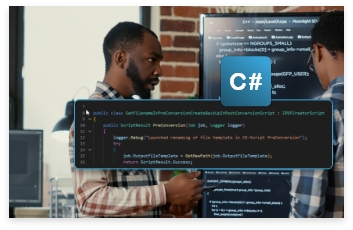
PDFCreator ermöglicht es jeder COM-fähigen Anwendung, seine Funktionalität zu nutzen. Er ermöglicht Anwendern, eigene CS-Skripte mit Zugriff auf die gesamten Auftragsdaten zu schreiben. Diese benutzerdefinierten Skripte können sowohl vor als auch nach der Konvertierung integriert werden. Er ermöglicht vollen Zugriff auf das .NET-Framework und kann auf kompatible externe Bibliotheken verweisen.
Integrate custom CS-Scripts automatically
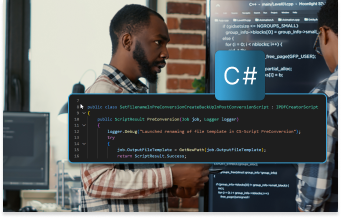
Customize you PDFs with C#.
PDFCreator allows any COM enabled application to make use of its functionality. It allows users to write their own CS-Scripts with access to the entire job data. These custom scripts can be integrated both before and after the conversion. It allows full access to the .NET-framework and can reference compatible external libraries.
Automatisieren Sie Ihren PDF-Workflow durch die Definition von Aktionsschritten
Viele der oben genannten und auch weitere Funktionen lassen sich mit der "Aktion"-Funktion von PDFCreator problemlos in Ihren Arbeitsablauf integrieren. Mit dieser können Sie Arbeitsschritte (Aktionen) schnell und einfach aktivieren und eine benutzerdefinierte Reihenfolge festlegen, in der diese Aktionen vor oder nach jeder Konvertierung ausgeführt werden. Dies ist eine vollständige Liste aller in PDFCreator verfügbaren Aktionen:
Benutzer-Tokens
Weiter zum Profil
CS-Script
Cover
Anhang
Stempel
Hintergrund
Wasserzeichen
Seitenzahlen
Verschlüsselung
Signatur
Öffnen
Programm ausführen
FTP
(E-Mail) SMTP
HTTP
Dropbox
Advantages of PDF automation
PDF automation helps you improve a lot of your document-based processes. A PDF converter with automation:
- includes the necessary features to process and automate a high volume of documents.
- frees your workflow from repetitive steps.
- allows you to reach your goals faster by saving you time and money.
Although you can use automation features in PDFCreator Free, to make the most of these features for your business, we recommend the use of one of our full-blown PDFCreator business editions that are available for every IT environment.
Fazit: Vorteile der PDF-Automatisierung
Die PDF-Automatisierung hilft Ihnen, viele Ihrer dokumentenbasierten Arbeitsabläufe zu vereinfachen. Ein PDF-Konverter für die Automatisierung von Dokumentenprozessen:
- ·verfügt über die notwendigen Funktionen zur Verarbeitung und Automatisierung eines großen Dokumentenvolumens.
- entlastet Ihren Arbeitsablauf von sich wiederholenden Arbeitsschritten.
- ·ermöglicht Ihnen durch die Einsparung von Zeit und Geld eine schnellere Umsetzung Ihrer Zielvorgaben.
Sie können die Automatisierungsfunktionen von PDFCreator Free kostenlos nutzen. Damit Ihr Unternehmen von dessen Funktionsumfang optimal profitiert, empfehlen wir Ihnen jedoch die Verwendung einer unserer vollwertigen PDFCreator-Business-Editionen, die für jede IT-Umgebung erhältlich sind.
Try PDF automation yourself with PDFCreator

PDF automation for every industry.
Intelligent PDF automation is used in many different industries that regularly deal with a high volume of digital documents, e.g., insurance, finance and healthcare industries. Regardless of which sector your business is in, if you are looking to batch process documents in a secure way, and if your business could benefit from automating repetitive steps in your workflow, try PDFCreator yourself. Besides Adobe, our product has been THE number one tool used by many companies worldwide for more than 15 years.
Entdecken Sie die Vorzüge der PDF-Automatisierung mit PDFCreator
Entdecken Sie die Vorzüge der PDF-Automatisierung mit PDFCreator
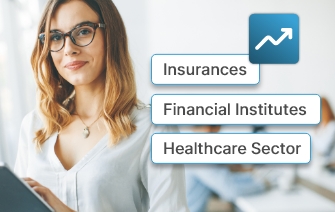
Intelligente PDF-Automatisierung wird in vielen verschiedenen Branchen eingesetzt, die regelmäßig mit einer großen Menge an digitalen Dokumenten arbeiten, beispielsweise in der Versicherungs-, Finanz- und Gesundheitsbranche. Unabhängig von der Branche, in der Sie tätig sind, sollten Sie PDFCreator in jedem Fall selbst testen, wenn Sie eine sichere Lösung für die stapelweise Verarbeitung von Dokumenten suchen, die Ihnen zudem auch die Automatisierung sich wiederholender Arbeitsschritte ermöglicht. Neben Adobe ist unser Produkt seit über 15 Jahren DAS Tool Nummer eins für zahlreiche Unternehmen weltweit.
PDFs in Sekundenschnelle unkompliziert erstellen
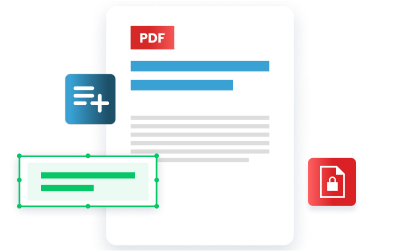
Genauso wie standardisierte Werkzeuge die elektronische Rechnungsstellung vereinfachen, ist die richtige PDF-Lösung für eine reibungslose Dokumentenerstellung unerlässlich. Mit PDFCreator ist die Erstellung hochwertiger PDFs ganz einfach, denn er garantiert, dass Ihre Verträge, Berichte und Dokumente sicher, gemeinsam nutzbar und einfach zu erstellen sind. Ob Sie Teil eines großen Unternehmens, Freiberufler oder Student sind, mit unserer Software haben Sie die volle Kontrolle über Ihre Dokumente.
PDF Creator ausprobieren und Ihren Dokumenten-Workflow umgestalten?